Как сделать свой блог и начать зарабатывать.Урок №1.
Для того,чтобы начать свой бизнес в интернете у вас обязательно должен быть свой блог,свой мини-сайт и люди,Сегодня мы поговорим о том,как создать свой блог.
Начинаю цикл статей, в которых расскажу как создать блог google, а именно блог на Blogger.com c нуля. Подробное описание о том как завести блог, как изменить шаблон блога, как перенести блог на другой хостинг, как перенести блог на свой домен, как добавить гаджет, как добавить счетчик liveinternet, как заработать на блоге и многое другое. С вашего разрешения начнём по порядку.
Как создать блог на google (или блог на blogger.com)
1. Зайдём на сайт Blogger.com
2. Если вы уже зарегистрированы на Google, то просто введите свое имя и пароль как показано на картинке (введите логин и пароль вашей учётной записи в google.com, если у вас нет учетной записи в google - заведите её (если вы не знаете как это делать напишите в комментариях статьи я подробно все расскажу).
Ниже на той же странице вы увидите желтую кнопку на которой написано СОЗДАТЬ БЛОГ, кликаем на нее.
3. После чего откроется окно регистрации где вы можете зарегистрироваться, и как многие из вас знают поля отмеченные красной звездочкой заполнять обязательно. После заполнения нажимаем на желтую стрелку ПРОДОЛЖИТЬ
4. В следующем окне создаете заглавие для вашего Блога, и придумываете уникальный URL адрес. Обдумайте название блога - оно должно отображать смысл. Также в строке "Адрес блога"
введите английскими буквами то название которое вы ввели в поле "Название блога". Согласитесь, что некрасиво если блог получит название Автомобили, а адрес блога будет выглядеть MyHuperMork.blogspot.com. Обычно и название блога и его адрес одинаковы. Они лучше индексируются поисковыми системами и приятны и понятны для глаз посетителей.
После чего заполняем строку указанными символами (так система защищается от спама) и нажимаем желтую стрелку с надписью ПРОДОЛЖИТЬ.
5. Следующим шагом является выбор дизайна для вашего Блога. В появившемся окне будет дан спектр предлагаемых стилей, выбрав один из них (для выбора необходимо поставить отметку под понравившимся). Посмотрите какой блог вам нравиться перед тем как идти дальше. После того как вы выберите один из шаблонов нажимаете желтую стрелку с надписью ПРОДОЛЖИТЬ (в дальнейшем вы в любой момент сможете изменить стиль блога в настройках). Об этом в следующей статье.
6. Вот фактически ваш блог создан, чтобы начать публиковать статьи вам необходимо нажать на желтую стрелку с надписью ПЕРЕЙТИ К БЛОГУ как указано на рисунке ниже.
7. Перейдите в закладку "Настройка" и выберите вкладку ОТПРАВКА - тут вы можете печатать свои статьи, количество текста не ограничено, имеется возможность добавлять картинки и видео, инструменты редактирования текстового поля привычно похожи на Word в верхней панели окна редактора.
8. После того, как вы напишите статью, снабдите ее картинками и ссылками нажимаете на кнопку расположенную внизу окна редактора ОПУБЛИКОВАТЬ СООБЩЕНИЕ (статья появится на вашей страничке блога, где её могут увидеть любые посетители из просторов интернет) или вы можете нажать кнопку СОХРАНИТЬ, тогда ваша статья сохраниться в черновиках для дальнейшего редактирования, переосмысления или исправления ошибок. Не торопитесь отправлять статью на всеобщее смотрение, перечитайте её вдумчиво, помните, блог - это ваше лицо.
Если у вас что-либо не получилось из вышеописанного или возникли сложности - напишите мне в комментария к этой статье - я с удовольствием вам помогу.
Хотите узнать ещё больше-ЗАПИШИТЕСЬ НА БЕСПЛАТНОЕ ОБУЧЕНИЕ
Для того,чтобы начать свой бизнес в интернете у вас обязательно должен быть свой блог,свой мини-сайт и люди,Сегодня мы поговорим о том,как создать свой блог.
Начинаю цикл статей, в которых расскажу как создать блог google, а именно блог на Blogger.com c нуля. Подробное описание о том как завести блог, как изменить шаблон блога, как перенести блог на другой хостинг, как перенести блог на свой домен, как добавить гаджет, как добавить счетчик liveinternet, как заработать на блоге и многое другое. С вашего разрешения начнём по порядку.
Как создать блог на google (или блог на blogger.com)
1. Зайдём на сайт Blogger.com
2. Если вы уже зарегистрированы на Google, то просто введите свое имя и пароль как показано на картинке (введите логин и пароль вашей учётной записи в google.com, если у вас нет учетной записи в google - заведите её (если вы не знаете как это делать напишите в комментариях статьи я подробно все расскажу).
Ниже на той же странице вы увидите желтую кнопку на которой написано СОЗДАТЬ БЛОГ, кликаем на нее.
3. После чего откроется окно регистрации где вы можете зарегистрироваться, и как многие из вас знают поля отмеченные красной звездочкой заполнять обязательно. После заполнения нажимаем на желтую стрелку ПРОДОЛЖИТЬ
4. В следующем окне создаете заглавие для вашего Блога, и придумываете уникальный URL адрес. Обдумайте название блога - оно должно отображать смысл. Также в строке "Адрес блога"
введите английскими буквами то название которое вы ввели в поле "Название блога". Согласитесь, что некрасиво если блог получит название Автомобили, а адрес блога будет выглядеть MyHuperMork.blogspot.com. Обычно и название блога и его адрес одинаковы. Они лучше индексируются поисковыми системами и приятны и понятны для глаз посетителей.
После чего заполняем строку указанными символами (так система защищается от спама) и нажимаем желтую стрелку с надписью ПРОДОЛЖИТЬ.
5. Следующим шагом является выбор дизайна для вашего Блога. В появившемся окне будет дан спектр предлагаемых стилей, выбрав один из них (для выбора необходимо поставить отметку под понравившимся). Посмотрите какой блог вам нравиться перед тем как идти дальше. После того как вы выберите один из шаблонов нажимаете желтую стрелку с надписью ПРОДОЛЖИТЬ (в дальнейшем вы в любой момент сможете изменить стиль блога в настройках). Об этом в следующей статье.
6. Вот фактически ваш блог создан, чтобы начать публиковать статьи вам необходимо нажать на желтую стрелку с надписью ПЕРЕЙТИ К БЛОГУ как указано на рисунке ниже.
7. Перейдите в закладку "Настройка" и выберите вкладку ОТПРАВКА - тут вы можете печатать свои статьи, количество текста не ограничено, имеется возможность добавлять картинки и видео, инструменты редактирования текстового поля привычно похожи на Word в верхней панели окна редактора.
8. После того, как вы напишите статью, снабдите ее картинками и ссылками нажимаете на кнопку расположенную внизу окна редактора ОПУБЛИКОВАТЬ СООБЩЕНИЕ (статья появится на вашей страничке блога, где её могут увидеть любые посетители из просторов интернет) или вы можете нажать кнопку СОХРАНИТЬ, тогда ваша статья сохраниться в черновиках для дальнейшего редактирования, переосмысления или исправления ошибок. Не торопитесь отправлять статью на всеобщее смотрение, перечитайте её вдумчиво, помните, блог - это ваше лицо.
Если у вас что-либо не получилось из вышеописанного или возникли сложности - напишите мне в комментария к этой статье - я с удовольствием вам помогу.
Хотите узнать ещё больше-ЗАПИШИТЕСЬ НА БЕСПЛАТНОЕ ОБУЧЕНИЕ
Автор: Бизнес-тренер Академии Успеха и Здорового образа жизни.
С уважением Галина Гекманюк
Скайп: natali23511
Фассебук : http://www.facebook.com/galina.gekmanuk
Наш блог :http://zdorobie.blogspot.com/
Наш сайт:http://galina123456789.jimdo.com/ .
Rabota777Doma - Пошаговая Инструкция, как Построить МЛМ Бизнес в Интернет и уже через 3 месяца выйти на первую $1000 Ответ вы найдёте здесь.






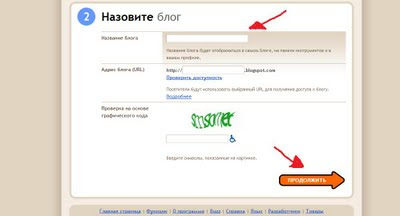




Комментариев нет:
Отправить комментарий